默认情况下,Ubuntu22安装MySQL的版本为8.0。但8.0更加严格的加密规则,使得一些配置难以实现,下面就来为大家介绍在ubuntu22中怎么安装MySQL5.7.x。
下载MySQL安装包
下载地址:MySQL安装包官方下载地址
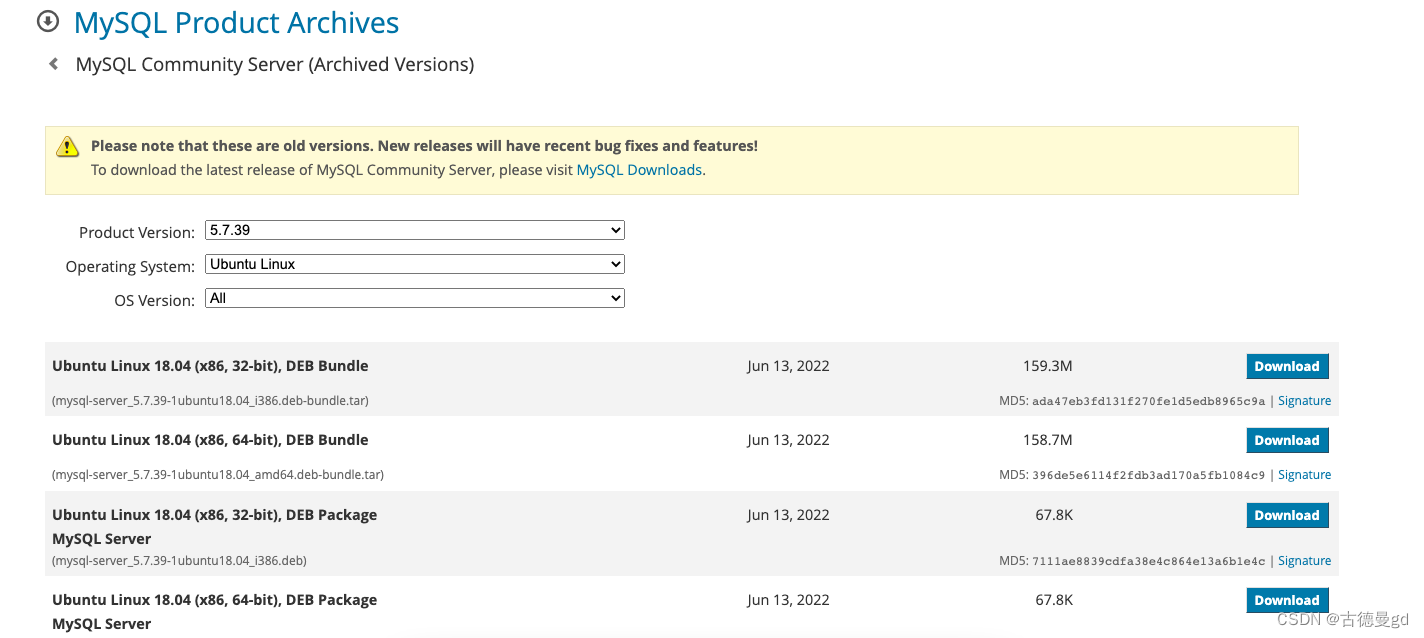
选择Ubuntu Linux 18.04 (x86, 64-bit), DEB Bundle下载。
解压安装包
将安装包上传到Linux服务器之后,解压安装包
tar -xvf mysql-server_5.7.39-1ubuntu18.04_amd64.deb-bundle.tar
安装MySQL5.7.39
- 更新依赖源及安装libaio1、libtinfo5依赖
sudo apt-get update
sudo apt-get upgrade
sudo apt-get install libaio1
sudo apt-get install libtinfo5 - 按下列顺序安装(提示缺少依赖可更换顺序)
sudo dpkg -i mysql-common_5.7.39-1ubuntu18.04_amd64.deb sudo dpkg-preconfigure mysql-community-server_5.7.39-1ubuntu18.04_amd64.deb #此步需要输入数据的root密码 sudo dpkg -i libmysqlclient20_5.7.39-1ubuntu18.04_amd64.deb sudo dpkg -i libmysqlclient-dev_5.7.39-1ubuntu18.04_amd64.deb sudo dpkg -i libmysqld-dev_5.7.39-1ubuntu18.04_amd64.deb sudo dpkg -i mysql-community-client_5.7.39-1ubuntu18.04_amd64.deb sudo dpkg -i mysql-client_5.7.39-1ubuntu18.04_amd64.deb sudo dpkg -i mysql-common_5.7.39-1ubuntu18.04_amd64.deb - 继续安装依赖
sudo apt-get -f install
sudo apt-get -f install libmecab2 - 安装mysql-server
sudo dpkg -i mysql-community-server_5.7.39-1ubuntu18.04_amd64.deb
sudo dpkg -i mysql-server_5.7.39-1ubuntu18.04_amd64.deb - 检测安装
mysql -u root -p
输入刚才设置的密码即可登录MySQL数据库。





















 2511
2511











 被折叠的 条评论
为什么被折叠?
被折叠的 条评论
为什么被折叠?








